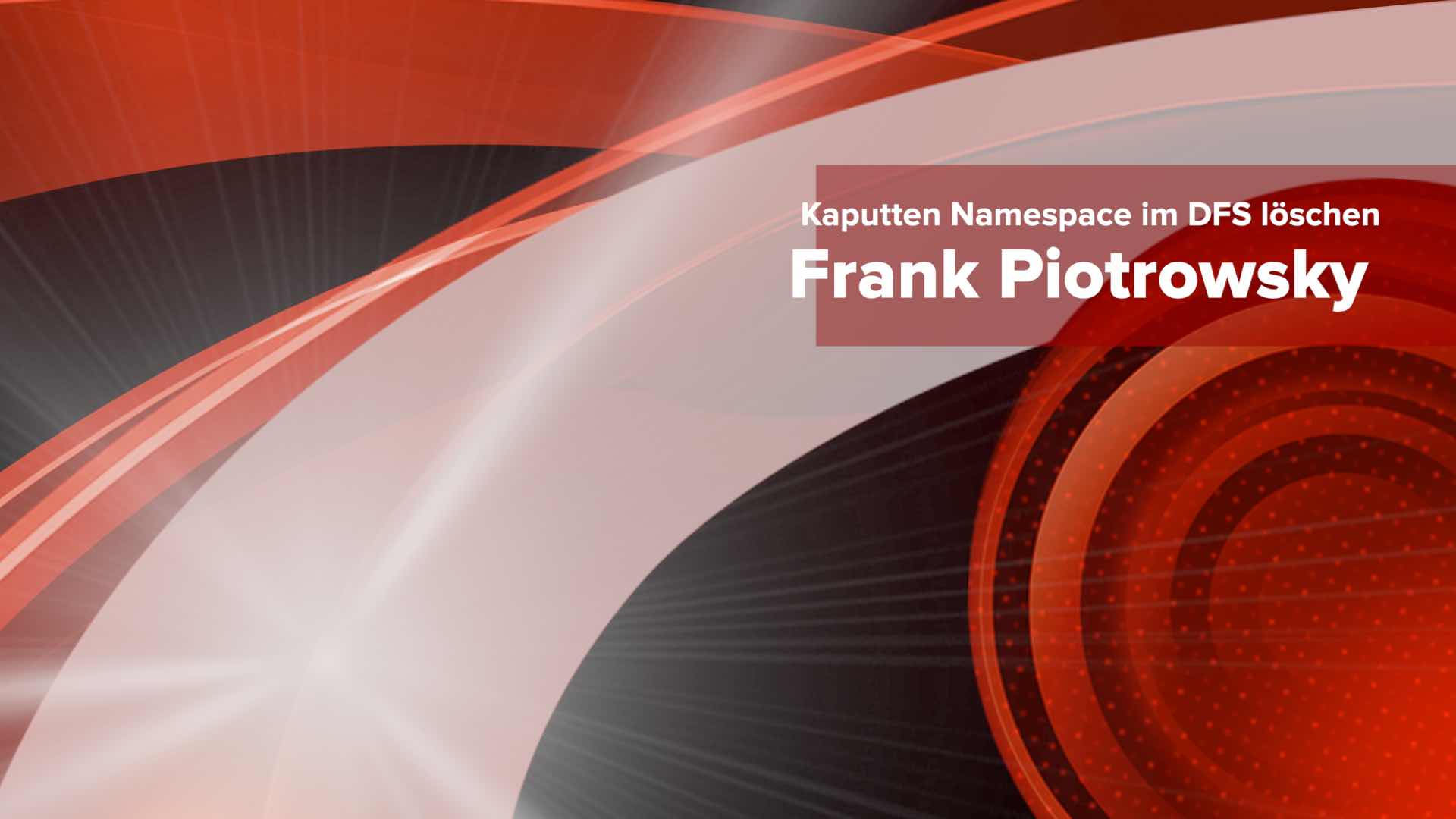Dieser Artikel beschreibt, wie Sie einen kaputten Namespace im Microsoft Distributed File System (DFS) manuell löschen können.
Das Problem
Es kann vorkommen, dass durch Fehlkonfiguration ein Namespace in einem Verteilten Datei System (Distributed File System, DFS) zerstört wird. Er kann dann nicht mehr abgerufen oder gelöscht werden. Den Namespace aus der Anzeige zu nehmen ist die einzige Option.
Ich wollte den Namespace aber behalten. Dazu versuchte ich ihn wieder herzustellen bzw. neu anzulegen. Doch dieses quittierte mir der Server immer wieder mit der Aussage, dass der Namespace bereits vorhanden wäre und deswegen wahrscheinlich nicht richtig funktionieren würde. Also musste ich den Namespace manuell aus dem DFS löschen.
Die Lösung
Namespace-Freigabe
Die Freigabe eines Namespaces besteht aus 3 Komponenten:
Die ersten beiden Komponenten bleiben in dieser Betrachtung außen vor, da sie sowieso vorhanden sein müssen. Uns interessiert hier die Freigabe im Namespace auf dem DFS.
Domänen-Namespace
Ein Domänen-Namespace besteht aus den folgenden Komponenten:
So geht's:
Den DFS-Dienst stoppen
net stop dfs eingeben und Enter drücken
Registry bearbeiten (nur Microsoft Windows Server 2000 und wahrscheinlich 2003)
- 1Registry-Editor öffnen (das Programm heißt regedit oder regedit32, gleiche Vorgehensweise wie beim Starten der Kommandozeile aus Punkt 1)
- 2HKEY_LOCAL_MACHIN\SOFTWARE\Microsoft öffnen
- 3Den DFSHost Unterschlüssel löschen (laut Microsoft – Wenn dort einzelne Einträge vorhanden sind, sollte man vielleicht nur den betroffenen Namespace löschen. Wie gesagt, konnte ich leider nicht testen. Vielleicht hat damit ja schon jemand Erfahrungen gemacht. Ich würde mich sehr über entsprechende Kommentare freuen).
- 4Danach HKEY_LOCAL_MACHINE\SYSTEM\CurrentControlSet\Services\DFS\Driver\LocalVolumes öffnen
- 5Dort jeden (laut Microsoft – möglicherweise auch nur die jeweils betroffenen) Unterschlüssel löschen. Auf gar keinen Fall den LocalVolumes Unterschlüssel löschen!
Active Directory Bearbeitung
- 1Active Diretory-Benutzer und -Computer Konsole (kann per Ausführen gestartet werden: dsa.msc) starten
- 2Auf Ansicht->Erweiterte Features klicken
- 3Im System-Ordner den Dfs-Configuration Container öffnen
- 4Im rechten Bereich den betroffenen Namespace löschen
DFS neu starten
Dateien und Freigaben löschen
Quelle
Den entsprechenden Microsoft-Artikel finden Sie hier: http://technet.microsoft.com/en-us/library/cc962150.aspx.
Achtung!
Natürlich sollten Sie sämtliche Vorsichtsmaßnahmen treffen – besonders bei der Bearbeitung der Registry. Immer den Schlüssel vorher wegsichern, bevor Sie ihn löschen.
Über Kommentare, Anregungen und weitere Tipps würde ich mich freuen.